Windows 10 Preview Build 14316 PC: lle Sisäpiirille Julkaistu
Microsoft julkaisi tänään Windows 10 Preview Build 14316 Windowsin sisäpiiriläisille Fast ring for PC: ssä. Tässä uusimmassa versiossa on useita uusia ominaisuuksia, joita Microsoft ilmoitti tänä vuonna vuosittaisen Build-kehittäjien konferenssin aikana.
Tämä rakenne sisältää kyvyn käyttää natiivi Bash Ubuntussa Windowsissa, päivitettyjä Microsoft Edgen laajennuksia, Action Centerin parannuksia ja paljon muuta. Itse asiassa tonnia enemmän.

Windows 10 Preview Build 14316
Tässä on täydellinen luettelo uusista ominaisuuksista, jotka ovat käytettävissä Windows Blogin mukaan:
Suorita Ubuntun alkuperäiset Bash-sovellukset Windowsissa: tässä rakennuksessa voit käynnistää Bashin nativisesti Windowsissa ilmoitetun viimeisen viikon aikana Build 2016 -versiossa. Voit tehdä tämän ensin käyttöön Kehittäjätilasta Asetukset> Päivitys ja suojaus> Kehittäjille. Etsi sitten Windowsin ominaisuudet ja valitse "Ota Windowsin ominaisuudet käyttöön tai poista se käytöstä" ja ota käyttöön Windowsin alijärjestelmä Linuxille (beta). Jotta Bash asennettaisiin, avaa komentokehote ja kirjoita "bash". Katso lisätietoja tästä blogikirjasta.

Cortana Cross-Device -ominaisuudet: Tänään julkaisemme jatkuvasti uusia ominaisuuksia sisäpiiriläisille, jotka pitävät sinut täydellisesti synkronoituna kaikissa laitteissa, joissa käytät Cortanaa pysymään yhteydessä toisiinsa ja älä koskaan unohda voittaa koko päivän ajan. Tämän päivän rakentamisen myötä ajetamme seuraavia ominaisuuksia. Jos olet sisäpiiri, jolla ei ole Windows-puhelinta, nämä ominaisuudet toimivat myös Android-laitteiden kanssa, mutta tarvitset Cortanan version 1.5 tai uudemman (Lataa tästä Yhdysvalloissa ja lataa täältä Kiinassa).
- Alhaisen akun ilmoitukset: Cortana ilmoittaa nyt matkapuhelimesi akun vähäisestä käytöstä. Esimerkiksi, jos puhelimesi akku on vähäinen, tietokoneessa ilmestyy ilmoitus, jotta voit ladata sen nopeasti ennen seuraavaa kokousta.
">
- Etsi puhelimeni / soita puhelimellani: Olemme kaikki menettäneet puhelimemme aika ajoin ja nyt voit pyytää Cortanaa löytämään puhelimesi laitteesta riippumatta PC: ssäsi uuden puhelimen ominaisuuden löytämiseksi. Ominaisuus antaa käyttäjille mahdollisuuden paikantaa puhelimen tietokoneestaan geo-sijainnin ja Cortanan soittamisen avulla.
">
- Jaa kartan suunnat laitteiden välillä: tähän mennessä ihmiset käyttävät paljon työtä pistokkeiden manuaaliseen yhdistämiseen laitteiden välityksellä - sähköpostiviestien lähettämistä muiden laitteiden avaamiseen tai puhelimen haun uudelleen etsimiseen sijaintiin, jota he vain etsivät tietokoneella. Tänään muremme jonkin näistä esteistä antamalla pääsyn navigointiin liittyviin yksityiskohtiin laitteiden kautta Cortanan kautta. Kerro Cortanalle "ohjeet" tietokoneellesi ja hän lähettää nämä samat ohjeet puhelimeesi.
">
Cortanan helpompi asennus laitteellasi: Jos olet Cortanan tukemilla markkinoilla ja kamppailee Cortanan käytössä, se lataa tarvittavan puhekielen automaattisesti ja mahdollistaa Cortanan sinulle.
Microsoft Edgeen uudet ja päivitetyt laajennukset: Muutama viikko sitten ilmoitimme Microsoft Edgen laajennustuen saatavuudesta lisää matkalla. Tänään me olemme innoissamme jakaa kanssasi uusia laajennuksia, joita voit kokeilla - Pin It Button ja OneNote Clipper. Lisäksi meillä on päivitetyt versiot Reddit Enhancement Suite -ohjelmasta, hiiren eleistä ja Microsoft Translatorista. Jos haluat asentaa nämä uudet laajennukset, napsauta Microsoft Edge -palvelun oikeassa yläkulmassa olevaa "Lisää" (...) ja avaa laajennukset -ikkuna napsauttamalla "Laajennukset" ja napsauta "Hanki laajennuksia".

Huomaa: Tässä rakennuksessa on muutosta, joka murtaa tietokoneeseen asennetut nykyiset laajennukset Microsoft Edge -ohjelmassa, jos ne aiemmin asennettiin vanhemman rakenteen avulla. Voit ladata uudet asennustiedostot ja asentaa nykyiset laajennukset uudelleen uusilla asennusohjelmilla.
Kokeile Skype UWP Preview -sovellusta: Voit kokeilla Skype UWP Preview -sovellusta, joka on ilmoitettu muutama viikko sitten Skype-blogissa. Skype UWP Esikatselu-sovellus sisältää paljon Skype-perustoimintoja - lisää ominaisuuksia ja toimintoja tulevina seuraavina julkaisuina. Ensimmäinen julkaisu on tarkoitettu vain PC: lle, mutta Skype UWP -sovellus on käytettävissä Mobileille tulevaisuudessa.
Toimintakeskuksen parannukset: Olemme lisänneet kykyä valita, mitkä sovellusilmoitukset ovat tärkeämpiä sinulle Toimintakeskuksessa. Laitteellasi voit hallita yksittäisten sovellusten ilmoitusasetuksia siirtymällä kohtaan Asetukset> Järjestelmä> Ilmoitukset ja toimet. Napsauta tai napauta tiettyä sovellusta, jos haluat muokata sen ilmoitusasetuksia. Voit asettaa prioriteetit ilmoituksiin toimintokeskuksessa yhtenä kolmesta tasosta: Normaali, Korkea tai Prioriteetti. Lisäksi voit myös säätää, kuinka monta ilmoitusta näkyvät sovelluksen mukaan. Oletusarvo on nyt 3 sovellusta kohden. Jos sovelluksessa on enemmän kuin 3 ilmoitusta, napsauta tai napauta laajentaaksesi ja näet kyseisen sovelluksen kaikki ilmoitukset. Tämä oli sisäpiiriläisten pyyntö.
Päivitetty Emoji: Halusimme jakaa hienoja töitä suunnitteluryhmästä, joka näkyy tässä rakennuksessa. Päivitämme koko fonttiperustaisen emojärjestelmän sarjan Windows 10: ssa, joka vastaa Microsoftin suunnittelukirjaa, jossa on erillinen visuaalinen tyyli sekä Unicode-standardi.
Nämä uudet emojärjestelmät on suunniteltu yksityiskohtaisiksi, ilmeisiksi ja leikkimielisiksi. Niiden suurempi koko hyödyntää jokaista pikseliä ja kaksipikselin ääriviiva mahdollistaa emojärjestelmän näkyvän millä tahansa taustalla ilman uskollisuutta.

Uusi emoji tukee myös ihonvärien muuttamista useiden eri glyfien kautta.
Henkilökohtaistumisparannukset: Olemme lisänneet mahdollisuuden vaihtaa tummien ja kevyiden tilojen välillä valikossa Asetukset> Henkilökohtaistaminen> Värit.

Uusi tumma tila
Kun vaihdat tummaan tilaan, sovellukset, kuten Asetukset, Tallennus, Hälytykset ja kellonaika, Laskuri ja muut UWP-sovellukset, jotka kuuntelevat ja vastaavat teeman muutoksiin käyttöjärjestelmässä, muuttuvat tummaksi tilaksi. Jotkin UWP-sovellukset, jotka hallitsevat omia teema-asetuksiaan (erillään Windowsista), eivät muutu muuttamalla tätä asetusta.

Olemme lisänneet myös uuden vaihtoehdon Asetukset> Muokkaus> Värit -vaihtoehdon avulla, jos haluat näyttää värit vain sovelluksen otsikkorivillä, sen lisäksi, että haluat näyttää värin Käynnistä, tehtäväpalkista ja Toimintakeskuksesta.
Uusi PC-käyttökokemus: Uuden Connect-sovelluksen avulla voit tuoda Continuumin käyttökokemuksen puhelimellasi (Continuum-yhteensopiva Windows 10 -puhelin tarvitaan) PC: lle tarvitsematta telakkaa tai Miracast-sovitinta. Lisäksi se mahdollistaa myös muiden Miracast-yhteensopivien tietokoneiden projektin muihin tietokoneisiin tarvitsematta telakkaa tai Miracast-sovitinta. Connect-sovelluksessa mainitaan kyky käyttää USB-kaapelia yhteyden muodostamiseen tietokoneeseen, mutta tämä on vika ja sovellus tukee vain langattomia yhteyksiä tietokoneissa. Tämä on tämän ominaisuuden varhainen esikatselu - meillä on enemmän työtä saadaksemme kokemuksen vieläkin paremmaksi.

Virtuaaliset työpöydän parannukset: Voit nyt kiinnittää ikkunan niin, että se on käytettävissä kaikilla työpöydällä. Voit tehdä tämän käynnistämällä tehtävänäkymän ja napsauttamalla hiiren kakkospainikkeella haluamaasi ikkunaan ja valitsemalla Näytä tämä ikkuna kaikissa työpöydissä. Kokeile kiinnittää Skype- tai Groove-musiikkia niin, että ne ovat aina käden ulottuvilla. Ja jos sinulla on monen monin asetukset, saatat nauttia sähköpostiosoitteesi toisesta näytöstä riippumatta siitä, mihin työpöydälle vaihdat.
Uuden päivityksen edistymiskokemus: Kun tietokone asentaa tämän päivän uuden päivityksen - näet uuden edistyksellistä kokemusta päivityksen asentamisesta. Tämä on osa pyrkimystä mukauttaa Windows Update-päivitysten asentamisen kokemuksia.
Päivitetty akun asetukset ja akun säästämiskokemus : Olemme nimeäneet "Akun säästäjä" -asetussivun "Akku" -asetukseksi, koska uskomme, että yhdellä sisäänmenokohdalla kaikkiin paristoihin liittyvät asetukset kuten Battery Saver -tekniikka yksinkertaistaa käyttökokemusta.
Päivitimme myös yksityiskohtaisen akun käyttö -sivun, joten voit hallinnoida sovelluksen tausta-asetuksia vierekkäin ilman siirtymistä toiselle sivulle ja lisätä uuden taustaasetusvaihtoehdon nimeltä Managed by Windows.

Tämän vaihtoehdon avulla sovellus pysähtyy taustalla vain silloin, kun akkusäästö on käytössä, mutta se poistaa tilapäisesti sovellukset, joissa on korkea akun tyhjennys, jota et ole käyttänyt jonkin aikaa tai kiinnitetty aloitusnäyttöön, kunnes seuraavan kerran käynnistät sovellus (näkyy kohdassa "Järjestelmän kytkeminen pois päältä" yksityiskohtaisella akun käyttöä sivulla). Lisäsimme myös kehotteen, jossa kysytään käyttäjältä, jos he haluaisivat ottaa akun virransäästöt käyttöön, kun akku on 20%: a - mitä meillä oli Windows Phone 8.1: ssä, että sisäpiiriläiset toivoivat nähdä meidät uudelleen käyttöön, kun yhdistimme Battery Sense -asetuksen Asetukset-sovellukseen sekä PC: lle että matkapuhelimelle.
Päivitetyt Windows Update -asetukset: Voit nyt asettaa ajan, jolloin olet aktiivisin laitteellasi säätämällä aktiivituntia kohdassa Asetukset> Päivitä ja suojaus> Windows Update. Windows Update välttää automaattisesti päivitysten asentamisen aktiivisen tuntimäärän aikana laitteellesi.
Palautekeskukseen kommentti : Kuten ilmoitimme Buildin viime viikolla, olemme lisänneet kykyä kommentoida palautetta palautekeskuksessa. Olette nähneet sovelluksestasi vastaavan suunnittelutiimin vastaukset, joita kutsumme "tahmeiksi kommentteiksi". Nämä kommentit ovat nyt kommenttikentän kärkipaikat, joista voit keskustella palautteesta keskenämme ja meille. Joten palautteen antamista äänestettäessä voit myös kommentoida palautetta. Toivomme, että keskusteluryhmää käytetään keskustelemaan kiertotavoista, keskustelemalla muiden tekemistä ehdotuksista ja jakamalla kaikki uudet tiedot, joita sinulla on ongelmia. Kuten aina, kerro meille, mitä mieltä olet, siirtymällä Apps & Games> Palautehalliin ja liittymään keskusteluun!
Blogikirje kertoo myös, että messuilla kaikkialla esikatselu on tulossa pian. Lue lisää Gabe Aulista saadusta lisätiedoista ja luettelosta kiinteistä asioista ja tunnetuista ongelmista.
Yhteenvetona
Kuten kaikkien sisäpiirikauppojen kohdalla, tämä kestää jonkin aikaa, koska se on paikallinen päivitys. Uudelleenkäynnistys vaaditaan ja asennuksen kesto vaihtelee jokaiselle henkilölle.
Kun uuden rakenteen asentaminen on valmis, voit painaa Windowsin näppäimiä + R, jolloin esiin tulee Run-valintaikkuna ja kirjoita winver ja paina Enter. Se näyttää uuden version Build 14316: ksi.
Saadaksesi esikatselun siitä, mitä voit odottaa uuden Dark-tilan avulla, tutustu tähän artikkeliin.
Kun olet asentanut uusimman rakenteen, kerro meille, mitä mieltä olet siitä ja mitä ongelmia sinulla on alla olevissa huomautuksissa. Tai syvällisemmälle keskustelulle tämän rakenteen uusien ominaisuuksien runsaudesta, tutustu uuteen ja parempaan Windows 10 -foorumiin!




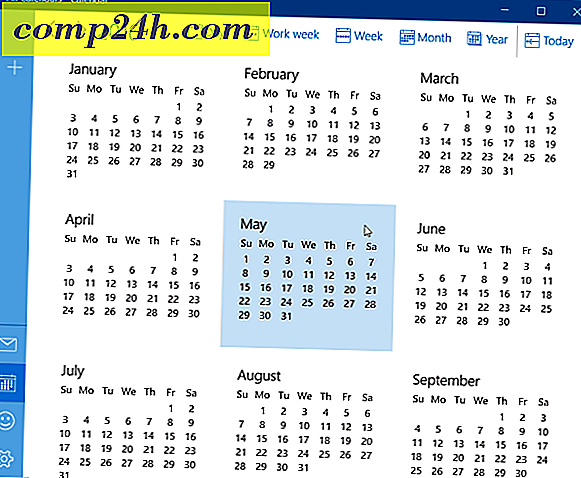
![Kartta Skydrive Käyttämällä URL-osoitetta [How-To]](http://comp24h.com/img/microsoft/161/map-skydrive-using-url-address.png)
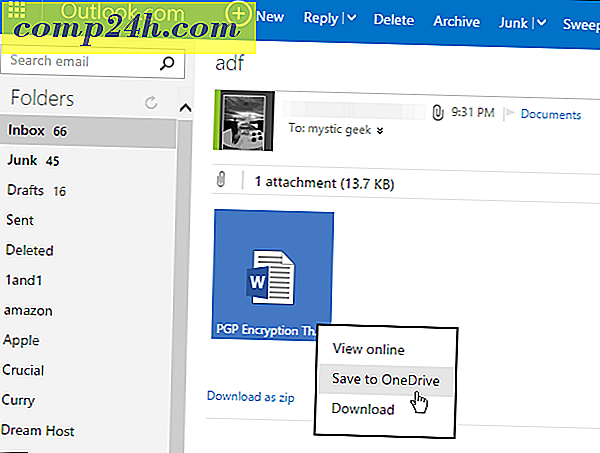
![Windows 7: n ongelman vaiheen tallennin ratkaisee ongelmat Yksinkertainen [groovyTips]](http://comp24h.com/img/microsoft/579/windows-7-problem-step-recorder-makes-solving-issues-simple.png)